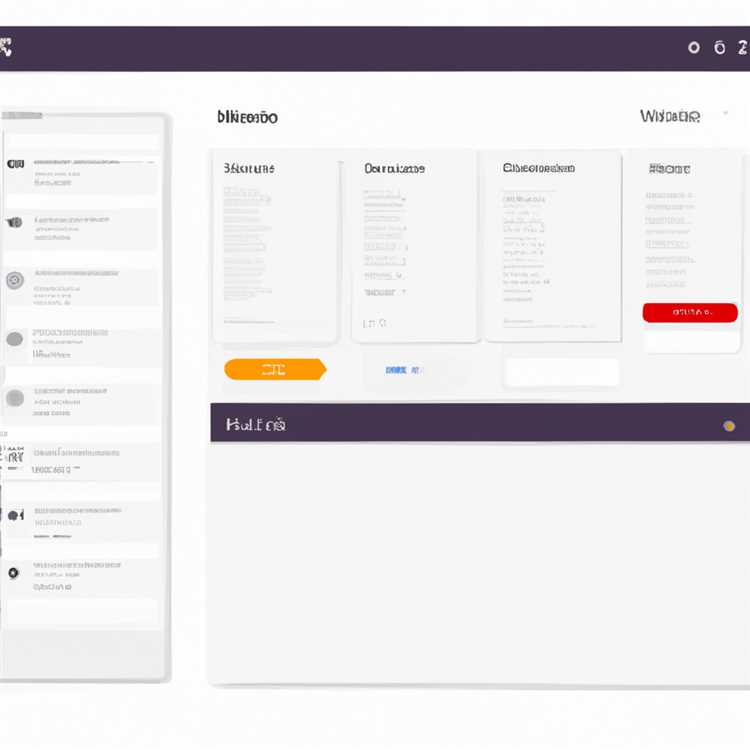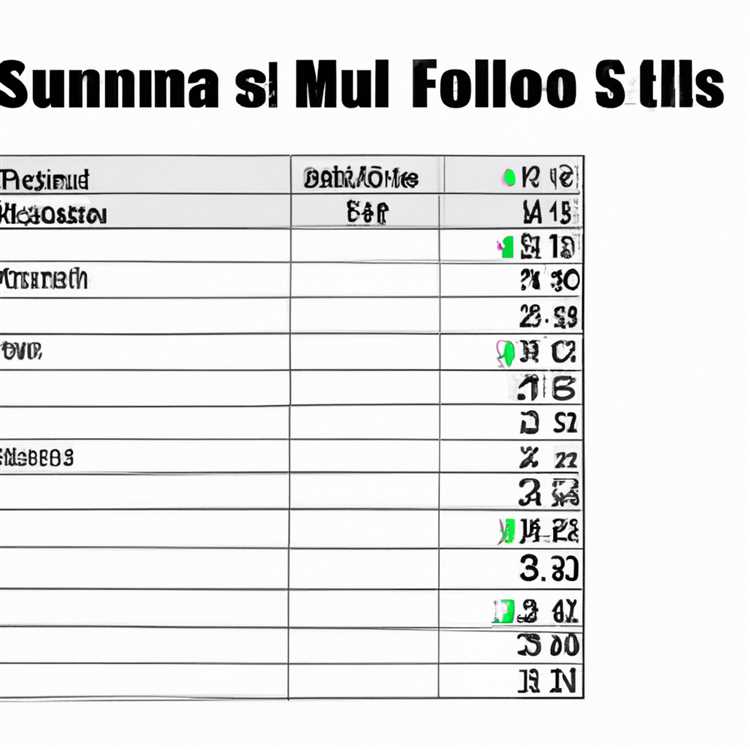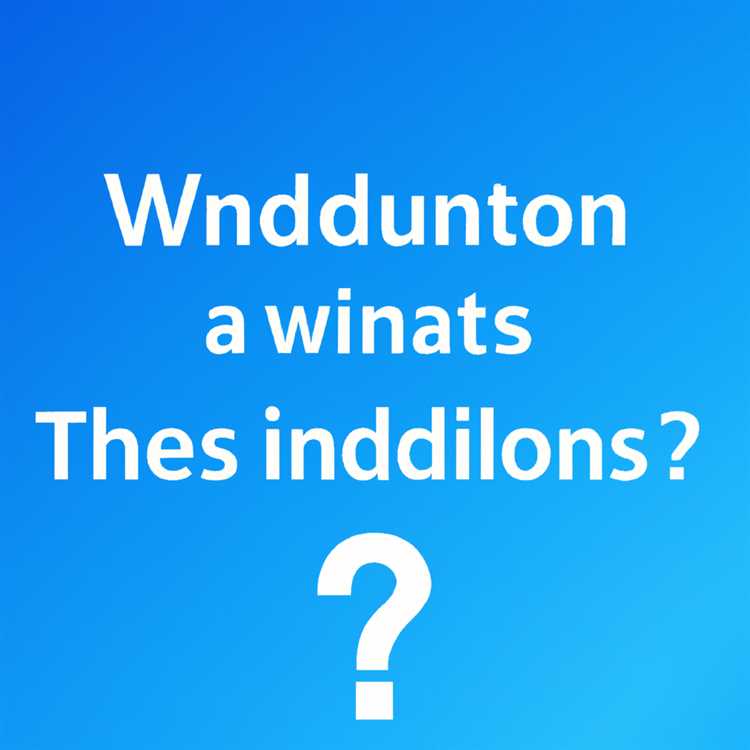Bạn có phải là chủ sở hữu tự hào của một chiếc iPhone sim kép? Nếu vậy, bạn có thể tự hỏi làm thế nào để kích hoạt cả hai số điện thoại cho FaceTime và Imessage. Chà, chúng tôi ở đây để trả lời câu hỏi của bạn bằng hướng dẫn từng bước sẽ chỉ cho bạn cách thiết lập và kích hoạt hai số điện thoại trên iPhone SIM kép của bạn, vì vậy bạn có thể thưởng thức đầy đủ các tính năng của các công cụ giao tiếp phổ biến này.
Đầu tiên, hãy đảm bảo iPhone SIM kép của bạn được thiết lập đúng. Ở Trung Quốc, nơi tính năng này không được hỗ trợ, bạn sẽ thấy rằng thanh trạng thái ở đầu màn hình chỉ hiển thị một bộ biểu tượng, nhãn và điều khiển dữ liệu di động. Tuy nhiên, ở các quốc gia khác, nơi điều này được hỗ trợ, bạn có thể kích hoạt cả số điện thoại và sử dụng chúng cho các cuộc gọi, SMS/MMS và dữ liệu di động.
Để kích hoạt số thứ hai, hãy truy cập ứng dụng "Cài đặt" trên iPhone của bạn và cuộn xuống để tìm tùy chọn "Điện thoại". Nhấn vào nó và dưới phần "cuộc gọi", bạn sẽ thấy một nhãn cho số phụ của bạn. Chỉ cần nhấn vào nó và thay đổi nhãn để chỉ định xem đó là gọi chỉ bằng giọng nói hay cho cả giọng nói và dữ liệu. Bước này rất quan trọng vì nó cung cấp thông tin cần thiết cho điện thoại của bạn để chuyển đổi giữa hai số tùy thuộc vào việc bạn đang thực hiện cuộc gọi thoại hay sử dụng dữ liệu.
Bây giờ, chúng ta hãy chuyển sang ứng dụng "Tin nhắn". Mở nó và nhấn vào biểu tượng trên cùng bên phải (bút chì và giấy) để soạn một tin nhắn mới. Giống như trong cài đặt "điện thoại", bạn sẽ thấy hai nhãn ở trên cùng - một cho số chính của bạn và một nhãn cho số phụ của bạn. Để gửi tin nhắn bằng số phụ của bạn, chỉ cần nhấn vào nhãn tương ứng và nó sẽ thay đổi thành "từ" theo sau là số phụ của bạn.
Đối với Facetime, quá trình là tương tự. Mở ứng dụng "FaceTime" và nhấn vào biểu tượng trên cùng bên phải (hai hình bóng) để bắt đầu cuộc gọi FaceTime mới. Giống như trong cài đặt "điện thoại" và "tin nhắn", bạn sẽ thấy hai nhãn ở phía trên - một cho số chính của bạn và một nhãn cho số phụ của bạn. Khi bạn nhấn vào nhãn, nó sẽ hiển thị cho bạn tùy chọn để chọn số bạn muốn sử dụng cho cuộc gọi.
Điều đáng lưu ý là tùy thuộc vào gói di động và mạng của bạn, bạn có thể cần liên hệ với quản trị viên hoặc nhà cung cấp dịch vụ của mình để kích hoạt tính năng hai SIM này. Ngoài ra, một số gói doanh nghiệp hoặc gói di động có thể không hỗ trợ tính năng này, vì vậy điều quan trọng là phải kiểm tra trước với nhà cung cấp của bạn.
Giờ đây, bạn đã biết cách kích hoạt cả hai số điện thoại cho FaceTime và iMessage, bạn có thể tận hưởng sự tiện lợi của việc tách biệt cuộc gọi cá nhân và cuộc gọi công việc hoặc chuyển đổi giữa hai gói mà không cần thêm điện thoại. Tính năng này cho phép bạn có nhiều quyền kiểm soát hơn đối với các công cụ liên lạc của mình và mang lại trải nghiệm liền mạch khi sử dụng nhiều số trên iPhone hai SIM.
Hướng dẫn từng bước để kích hoạt cả số điện thoại cho FaceTime và iMessage trên iPhone hai SIM

Nếu bạn có iPhone hai SIM và muốn kích hoạt cả hai số điện thoại cho FaceTime và iMessage, hướng dẫn từng bước này sẽ chỉ cho bạn cách thực hiện.
Bước 1: Kiểm tra tùy chọn DSDS
Trước tiên, hãy đảm bảo iPhone của bạn có tính năng Dual SIM Dual Standby (DSDS). Đi tới Cài đặt, sau đó chạm vào Di động. Nếu bạn thấy tùy chọn "Cho phép chuyển đổi dữ liệu di động", điều đó có nghĩa là iPhone của bạn hỗ trợ DSDS.
Bước 2: Cài đặt và thiết lập eSIM

Nếu iPhone của bạn có eSIM, bạn có thể kích hoạt nó bằng cách đi tới Cài đặt, sau đó nhấn vào Mạng di động và chọn Thêm gói di động. Làm theo hướng dẫn để cài đặt và thiết lập eSIM.
Bước 3: Kiểm tra nhãn đường dây điện thoại
Sau khi cài đặt eSIM, hãy đi tới Cài đặt, sau đó nhấn vào Mạng di động. Trong Gói di động, bạn sẽ thấy hai đường dây điện thoại có nhãn Đường dây 1 và Đường dây 2. Đảm bảo trạng thái đường dây cho cả hai đường dây là "Sẵn sàng" hoặc "Đã kích hoạt".
Bước 4: Đặt dòng mặc định cho cuộc gọi
Để đặt đường dây mặc định cho cuộc gọi, hãy đi tới Cài đặt, sau đó nhấn vào Mạng di động và chọn Giọng nói và dữ liệu mặc định. Chọn đường dây bạn muốn đặt làm mặc định cho cuộc gọi.
Bước 5: Kích hoạt FaceTime và iMessage cho cả hai dòng
Đi tới Cài đặt, sau đó nhấn vào FaceTime và iMessage. Đảm bảo cả hai dòng đều được bật cho FaceTime và iMessage bằng cách chuyển nút gạt sang phải.
Bước 6: Định cấu hình nhãn cuộc gọi và văn bản
Để định cấu hình nhãn cuộc gọi và tin nhắn cho từng dòng, hãy đi tới Cài đặt, sau đó chạm vào Mạng di động. Trong Gói di động, nhấn vào dòng bạn muốn định cấu hình và nhập nhãn cho Cuộc gọi và Tin nhắn văn bản.
Bước 7: Quản lý danh bạ và thông báo

Trong ứng dụng Danh bạ, đảm bảo bạn có danh bạ được gắn nhãn với dòng thích hợp cho các cuộc gọi và tin nhắn. Ngoài ra, hãy kiểm tra cài đặt thông báo của bạn và định cấu hình chúng để hiển thị thông báo cuộc gọi và tin nhắn nhỡ cho từng dòng.
Bước 8: Kiểm tra và chuyển đổi dòng
Bây giờ bạn đã kích hoạt cả hai số điện thoại cho FaceTime và Imessage, hãy kiểm tra chúng bằng cách thực hiện các cuộc gọi và gửi tin nhắn. Bạn có thể chuyển đổi giữa các dòng bằng cách nhấn vào biểu tượng điện thoại gần danh bạ hoặc sử dụng trung tâm điều khiển.
Hãy nhớ rằng, tùy thuộc vào gói không dây của bạn và công nghệ được sử dụng bởi nhà mạng của bạn, bạn có thể cần nhập mã hoặc sử dụng chế độ gọi cụ thể để thực hiện hoặc nhận các cuộc gọi chỉ bằng giọng nói trên dòng bổ sung.
Quản lý cẩn thận hai đường dây điện thoại của bạn và kiểm tra các biểu tượng cường độ tín hiệu để xem dòng nào hiện đang hoạt động. Bạn luôn có thể thay đổi dòng mặc định cho các cuộc gọi trong cài đặt nếu cần.
Đó là nó! Với hướng dẫn từng bước này, bạn có thể kích hoạt cả hai số điện thoại cho FaceTime và Imessage trên iPhone SIM kép của mình.
Định cấu hình iPhone sim kép của bạn để có hai số điện thoại
Kích hoạt cả hai số điện thoại cho FaceTime và Imessage trên iPhone SIM kép cho phép bạn sử dụng hai số điện thoại khác nhau trên thiết bị của mình. Tính năng này đặc biệt hữu ích nếu bạn thường xuyên đi du lịch giữa các quốc gia khác nhau hoặc có nhiều đường dây điện thoại cho công việc và sử dụng cá nhân.
Để định cấu hình iPhone SIM kép của bạn với hai số điện thoại, hãy làm theo các bước sau:
- Mở ứng dụng Cài đặt trên màn hình chính iPhone của bạn.
- Nhấn "Cellular" để truy cập cài đặt dữ liệu di động và SIM.
- Cuộn xuống và nhấn vào "pin sim" để đặt mã PIN cho (các) thẻ SIM của bạn. Bước này là tùy chọn nhưng được khuyến nghị cho bảo mật bổ sung.
- Tiếp theo, nhấn vào "Trạng thái SIM" để xem thông tin về (các) thẻ SIM hoạt động của bạn và gói dữ liệu.
- Nếu cần thiết, hãy sử dụng công cụ đẩy khay sim hoặc clip giấy để mở khay thẻ SIM.
- Cẩn thận chèn (các) thẻ SIM vật lý của bạn vào (các) khe thích hợp trong khay. Hãy chắc chắn rằng các liên hệ vàng trên thẻ SIM đang hướng xuống dưới.
- Nếu bạn có sẵn ESIMS (SIM nhúng) cho số điện thoại thứ hai của bạn, bạn có thể thiết lập chúng bằng cách nhấn vào "Thêm gói di động" và làm theo lời nhắc.
- Khi (các) thẻ SIM vật lý và ESIM được cài đặt, hãy nhấn vào "Trạng thái SIM" một lần nữa để xem nhãn và trạng thái cho mỗi dòng.
- Trong phần "Nhãn kế hoạch di động", nhấn vào một trong các dòng, chẳng hạn như "sơ cấp" hoặc "thứ cấp" và đặt nhãn mong muốn.
- Tùy thuộc vào nhà cung cấp và kế hoạch mạng của bạn, bạn có thể thấy các cài đặt bổ sung cho mỗi dòng. Dành thời gian để xem xét và điều chỉnh các cài đặt này nếu cần thiết.
- Bây giờ, cả hai số điện thoại của bạn đều được cấu hình, bạn có thể kiểm soát số nào được sử dụng cho các cuộc gọi điện thoại, tin nhắn và dữ liệu di động. Để thực hiện việc này, hãy nhấn vào "dữ liệu di động" hoặc "dòng chính/phụ" trong màn hình cài đặt "di động" và chọn số mong muốn.
- Đối với Imessage và FaceTime, hãy mở ứng dụng "Tin nhắn" hoặc "FaceTime" và nhấn vào "Gửi và nhận". Tại đây, bạn có thể chọn (các) số điện thoại và địa chỉ email được liên kết với tài khoản Imessage và FaceTime của bạn.
- Tùy thuộc vào cài đặt của bạn, các cuộc gọi và tin nhắn đến sẽ được dán nhãn với số hoặc nhận dạng thích hợp. Bạn có thể quản lý và tùy chỉnh cách các nhãn này xuất hiện trong danh bạ hoặc lịch sử cuộc gọi của bạn.
- Khi bạn nhận được một cuộc gọi hoặc tin nhắn đến, iPhone của bạn sẽ sử dụng số hoặc nhận dạng được chỉ định. Bạn cũng có thể chuyển đổi giữa các số trong một cuộc gọi hoặc tin nhắn đang hoạt động bằng cách nhấn vào nút "Số" trên màn hình cuộc gọi hoặc luồng tin nhắn.
- Điều đáng nói là tùy thuộc vào nhà mạng của bạn, bạn có thể cần phải đợi trong một thời gian ngắn để dòng thứ hai hoạt động sau khi cài đặt thẻ SIM mới hoặc kích hoạt ESIM.
- Cuối cùng, hãy nhớ rằng trong khi tính năng này cung cấp sự tiện lợi khi có hai số điện thoại trên một thiết bị, bạn vẫn có thể phải trả hoặc sử dụng dữ liệu từ kế hoạch di động của bạn tùy thuộc vào cách sử dụng của bạn.
Bằng cách làm theo các bước này, bạn có thể tận hưởng những lợi ích của việc có hai số điện thoại trên iPhone SIM kép và dễ dàng quản lý thông tin liên lạc của bạn tùy thuộc vào nhu cầu của bạn.
Kích hoạt FaceTime cho cả hai số điện thoại
Để kích hoạt Facetime cho cả hai số điện thoại trên iPhone SIM kép của bạn, hãy làm theo các bước sau:
- Mở ứng dụng Cài đặt trên iPhone của bạn.
- Cuộn xuống và nhấn vào "Facetime".
- Trên màn hình FaceTime, bạn sẽ thấy hai phần được dán nhãn "các cuộc gọi từ iPhone" và "Bạn có thể liên lạc với FaceTime tại".
- Trong phần "Cuộc gọi từ iPhone", bạn sẽ thấy các số điện thoại được liên kết với hai thẻ SIM của bạn. Theo mặc định, số cho thẻ SIM vật lý được sử dụng cho FaceTime.
- Để kích hoạt FaceTime cho số phụ, hãy chọn số điện thoại trong phần "Cuộc gọi từ iPhone" mà bạn muốn sử dụng cho FaceTime.
- Sau khi được chọn, một cửa sổ bật lên sẽ xuất hiện hỏi bạn có muốn kích hoạt FaceTime cho số đã chọn không. Nhấn vào "Bật".
- Sau khi bật FaceTime cho số đã chọn, các biểu tượng trạng thái bên cạnh số điện thoại sẽ thay đổi. Số được kích hoạt sẽ hiển thị biểu tượng FaceTime, cho biết số đó đã được kích hoạt cho FaceTime.
- Bây giờ, cả hai số điện thoại của bạn đều đã được kích hoạt cho FaceTime và bạn có thể nhận cuộc gọi FaceTime trên một trong hai số.
Hãy nhớ rằng FaceTime sử dụng gói dữ liệu của bạn để thực hiện và nhận cuộc gọi, vì vậy bạn cần có gói dữ liệu đang hoạt động để FaceTime hoạt động. Ngoài ra, điều quan trọng cần lưu ý là không phải tất cả các nhà cung cấp dịch vụ đều hỗ trợ FaceTime qua mạng di động, vì vậy hãy đảm bảo kiểm tra với nhà cung cấp dịch vụ của bạn nếu bạn gặp bất kỳ sự cố nào.
Kích hoạt iMessage cho cả hai số điện thoại
Một trong những tính năng tuyệt vời của iPhone hai SIM là khả năng kích hoạt iMessage cho cả hai số điện thoại. Điều này có nghĩa là bạn có thể sử dụng iMessage để gửi và nhận tin nhắn trên một trong hai thẻ SIM.
Khi gọi điện và nhắn tin, điện thoại của bạn sẽ tự động sử dụng thẻ SIM được liên kết với liên hệ mà bạn đang liên lạc. Tính năng này cho phép bạn giữ cả hai thẻ SIM hoạt động và sử dụng chúng cùng một lúc.
Dưới đây là những điều bạn cần lưu ý khi kích hoạt iMessage cho cả hai số điện thoại:
1. Đảm bảo iMessage được bật cho cả hai thẻ SIM.
Để thực hiện việc này, hãy đi tới "Cài đặt" và nhấn vào "Tin nhắn". Đảm bảo rằng công tắc bật tắt iMessage được bật cho cả hai thẻ SIM.
2. Chỉ định số điện thoại sẽ hiển thị khi thực hiện cuộc gọi hoặc gửi SMS/MMS.

Trong phần "Gửi và nhận" trong cài đặt "Tin nhắn", bạn có thể chọn chỉ định số điện thoại hiển thị khi bạn thực hiện cuộc gọi hoặc gửi tin nhắn SMS/MMS. Theo mặc định, nó sẽ hiển thị số hoạt động đầu tiên của bạn, nhưng bạn có thể chọn "Chọn liên hệ khác" để chuyển đổi giữa hai số điện thoại.
3. Ghi nhớ số hoạt động của bạn khi sử dụng iMessage.
Khi ai đó gửi cho bạn một iMessage, nó sẽ được gửi đến số điện thoại được liên kết với thẻ SIM có gói di động đang hoạt động. Nếu cả hai thẻ SIM đều có gói hoạt động, tin nhắn sẽ được gửi đến số mặc định mà bạn đã chỉ định ở bước trước.
4. Tìm hiểu cách trả lời cuộc gọi và tin nhắn từ một trong hai số.
Khi có cuộc gọi đến, hãy nhớ kiểm tra xem số nào đang được gọi và sử dụng khe cắm thẻ SIM tương ứng để trả lời cuộc gọi. Tương tự, khi trả lời tin nhắn, hãy đảm bảo rằng bạn đang gửi tin nhắn đó từ đúng khe cắm thẻ SIM.
Kích hoạt imessage cho cả hai số điện thoại trên iPhone SIM kép của bạn là một cách thuận tiện để tận dụng các tính năng được cung cấp bởi hai thẻ SIM của bạn. Chỉ cần đảm bảo quản lý cẩn thận thông tin liên hệ của bạn và thiết lập các tùy chọn để tránh mọi vấn đề với cường độ tín hiệu hoặc thông báo gọi bị bỏ lỡ.
Ngoài ra, hãy nhớ rằng Imessage và FaceTime sử dụng Internet để gửi tin nhắn và thực hiện các cuộc gọi chỉ video và video, vì vậy chúng sẽ hoạt động ngay cả khi tín hiệu di động yếu hoặc không có sẵn.
Bằng cách làm theo các bước này, bạn có thể tận hưởng những lợi ích của chức năng SIM kép trong khi vẫn hoạt động trên cả hai số điện thoại của bạn.
Gán cho các kế hoạch của bạn để nhận dạng dễ dàng
Khi bạn có nhiều số điện thoại trên iPhone SIM kép, điều quan trọng là phải theo dõi số nào được liên kết với mỗi gói. Ghi nhãn kế hoạch của bạn có thể giúp bạn dễ dàng xác định và quản lý chúng.
Tại sao phải dán nhãn kế hoạch của bạn?
Ghi nhãn kế hoạch của bạn cung cấp một dấu hiệu trực quan rõ ràng về số điện thoại nào đang được sử dụng cho FaceTime và Imessage. Nó cho phép bạn nhanh chóng chuyển đổi giữa các số khác nhau và tránh nhầm lẫn.
Cách dán nhãn kế hoạch của bạn
- Mở ứng dụng Cài đặt trên iPhone của bạn.
- Cuộn xuống và nhấn vào "di động".
- Theo các kế hoạch di động, bạn sẽ thấy một danh sách các kế hoạch có sẵn của bạn.
- Nhấn vào kế hoạch bạn muốn dán nhãn.
- Nhấn vào "Nhãn" để nhập nhãn tùy chỉnh cho gói.
- Nhập nhãn mô tả giúp bạn xác định số liên quan đến gói. Ví dụ: bạn có thể sử dụng các nhãn như "dòng công việc", "dòng cá nhân" hoặc "dòng phụ".
- Nhấn "Xong" để lưu nhãn.
Cách chuyển đổi giữa các kế hoạch được dán nhãn
Khi bạn đã dán nhãn kế hoạch của mình, bạn có thể dễ dàng chuyển đổi giữa chúng bằng cách làm theo các bước sau:
- Vuốt xuống từ góc trên bên phải màn hình của bạn để mở trung tâm điều khiển.
- Nhấn và giữ biểu tượng dữ liệu di động ở góc trên cùng bên trái.
- Một menu sẽ xuất hiện hiển thị tất cả các kế hoạch có sẵn.
- Nhấn vào kế hoạch bạn muốn chuyển sang.
Bằng cách dán nhãn các gói của bạn và sử dụng công cụ Switch trong trung tâm điều khiển, bạn có thể quản lý hoàn hảo iPhone SIM kép của mình và tránh thực hiện cuộc gọi hoặc gửi tin nhắn từ số sai.